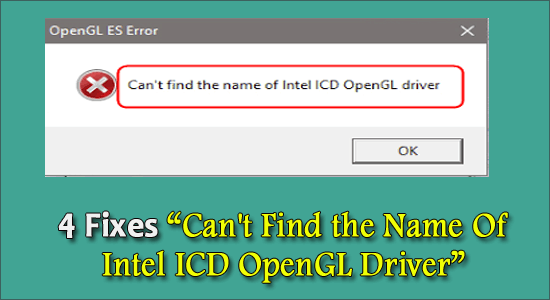
Jos käytät Windowsia ja näet tämän virheilmoituksen "Intel ICD OpenGL -ohjaimen nimeä ei löydy" , et ole yksin. Monet Windows-käyttäjät ilmoittavat tästä. Mutta hyvä uutinen on, että voit helposti korjata sen itse tämän oppaan avulla.
Kun avaat sovelluksia, kuten Google Chromen, NVIDIA GeForce Experiencen, Gephin, OSU:n, Originin ja Tuneliten, näkyviin tulee Open ES Erro r, joka sanoo, että Intel ICD OpenGL -ohjaimen nimeä ei löydy .
Arvioitu erinomaiseksi Trustpilot
Free Driver Updater
-sovelluksessa Se on ilmainen ratkaisu kaikkiin ajureihin liittyviin ongelmiin Windows 11, 10, 8 ja 7. Ja päivittää koko järjestelmän ohjaimet automaattisesti.
Tämä OpenGL-ohjainvirhe ilmenee pääasiassa Windows 10:een päivityksen jälkeen. Ongelma ilmenee useimmissa tapauksissa, koska Windows 10 ei pystynyt asentamaan sinulle oikeaa näytönohjainta Windows 10:een.
Voit ratkaista tämän ongelman päivittämällä näytönohjaimen ohjaimen.
Kuinka korjata "Intel ICD OpenGL -ohjaimen nimeä ei löydy"?
Seuraa alla olevia korjauksia ja katso, mikä ratkaisee ongelmasi.
Ratkaisu 1 – Poista Intel Display -ohjaimen asennus
Aivan ensimmäiseksi suositellaan Intel-näyttösovittimen poistamista, koska tämä ongelmallinen ohjain aiheuttaa ongelmia tapauksessasi ja näyttää virheitä.
- Poistaaksesi Intelin näytönohjaimen kokonaan , poista se myös Ohjauspaneelista .
- Siirry Laitehallinnassa kohtaan Näyttösovittimet ja sitten Intel Graphics -ohjain ja napsauta Poista asennus.
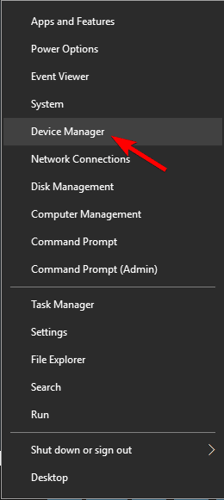
- Siirry Ohjauspaneeliin ja valitse Ohjelmat ja ominaisuudet ja etsi Intel Graphics Software . Poista Intelin ajurit nyt .
Tässä vaiheessa on todennäköistä, että myös Intel ICD OpenGL -ohjain poistetaan Intel-ajurin asennuksen kanssa. Sinun pitäisi löytää ja asentaa uusin Intel-näyttöohjain manuaalisesti.
Ratkaisu 2 – Lataa uusin Intel-näytönohjain
Voit päivittää ohjaimen lataamalla uusimman ohjaimen valmistajan verkkosivustolta.
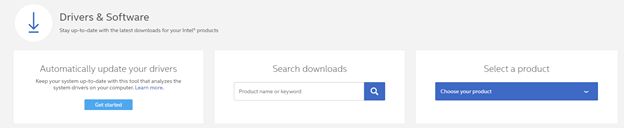
- Sinun on valittava käyttöjärjestelmäsi tyyppi , kuten Windows 10 32-bittinen tai Windows 7 64-bittinen .
- Napsauta Windows-käyttöjärjestelmääsi vastaavaa .exe-tiedostoa ladataksesi ja asentaaksesi sen tietokoneellesi.
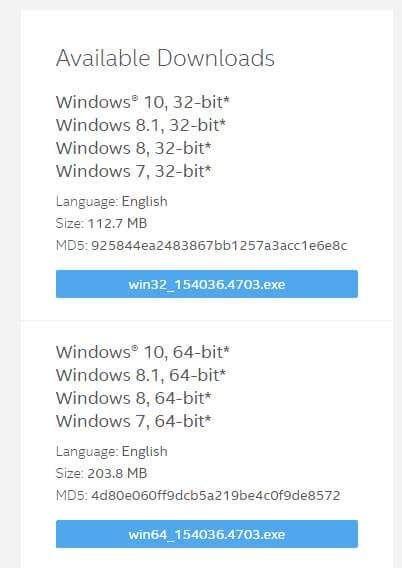
- Kun olet asentanut uuden ohjaimen , käynnistä tietokone uudelleen ja tarkista, esiintyykö virhe edelleen.
Ratkaisu 3 – Muuta sovellusversio PC-arkkitehtuuriksi
Saat suurelta osin Intel ICD OpenGL -ohjainvirheen, koska sovelluksesi, kuten Chrome, OSU, Gephi, NVIDIA, voivat olla 32-bittisiä, kun taas tietokoneesi toimii Windows 10 64 -bitissä. Vaikka se kuulostaa absurdilta, et voi koskaan sulkea pois mahdollisuutta, että olet ladannut huonon sovelluksen, joka ei ole yhteensopiva Windows 10 -arkkitehtuurin kanssa.
Tältä osin sinun on parempi tarkistaa ensin tietokoneen arkkitehtuuri ja sitten varmistaa, että sovelluksen arkkitehtuuri vastaa käyttöjärjestelmän arkkitehtuuria.
- Kirjoita hakukenttään Command Prompt ja napsauta sitä hiiren kakkospainikkeella suorittaaksesi Suorita järjestelmänvalvojana.
- Suorita CMD -komentorivillä komento wmic os get osarchitecture saadaksesi Windows-arkkitehtuurin.
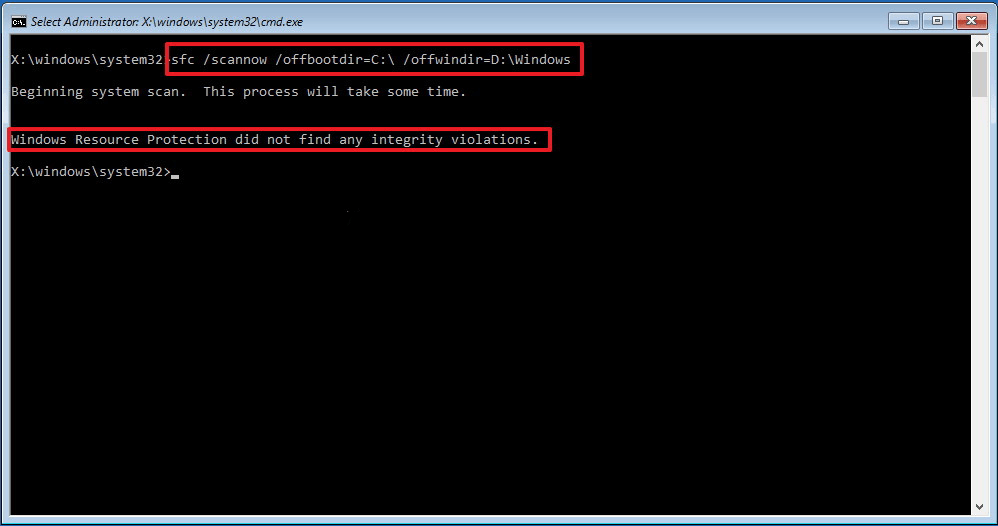
- Näet tällä hetkellä käytetyn arkkitehtuurin suoraan OSArkkitehtuurin alla .
- Nyt kun tiedät käyttöjärjestelmäarkkitehtuurisi, varmista, että sovelluksella, jota yrität avata, on vaadittu bittiversio. Jos ei, poista se ja asenna oikea versio uudelleen.
- Kun olet varmistanut, että sovelluksen versio on oikea, käynnistä tietokone uudelleen ja katso, onnistuuko sovellus käynnistymään seuraavan uudelleenkäynnistyksen yhteydessä.
Ratkaisu 4 – Palauta Intel-näytönohjainohjaimen vanhempaan versioon
Jos yllä olevat menetelmät eivät auttaneet, on täysin mahdollista, että Intelin julkaisema yleinen korjaustiedosto ei koske tilannettasi, eikä tietokoneesi valmistaja ole julkaissut vielä mallikohtaista ohjainpäivitystä. Tässä tapauksessa ainoa toimiva ratkaisu on palata vanhaan versioon, joka toimi hyvin tietokoneesi ominaisuuksien kanssa. Tässä on nopea opas tämän tekemiseen:
- Vieraile Intelin verkkosivuston linkissä ja lataa Intel Graphics Driver -asennusohjelma Windows-versiosi ja käyttöjärjestelmäarkkitehtuurisi mukaan.
- Huomautus: Vaikka voit testata eri versioita Intelin latauskeskuksesta , version 15.40 tiedetään olevan yksi vakaimmista julkaisuista. Jos löydät virheilmoituksen " Intel ICD Open GL -ohjaimen nimeä ei löydy ", voit kokeilla erilaisia vanhempia versioita.
- Avaa asennusohjelma ja asenna Intel Graphics -ohjaimen vanhempi versio noudattamalla näytön ohjeita .
- Kun olet asentanut ohjaimen , käynnistä tietokoneesi uudelleen ja katso, onko ongelma ratkaistu, ja voit avata sovelluksesi ilman Intel ICD OpenGL -ohjainvirhettä.
Suositeltu ratkaisu ohjainongelmien korjaamiseen Windows-käyttöjärjestelmässä
Tämä on edistyksellinen työkalu, joka vain kerran skannaamalla havaitsee ja korjaa erilaisia ohjaimiin liittyviä ongelmia ja virheitä.
Tämän avulla voit myös asentaa uusimmat ohjaimet sekä päivittää olemassa olevat laiteohjaimet.
Johtopäätös
Joten tässä on kyse " Intel ICD OpenGL -ohjainvirheestä ei löydy ."
Tässä yritin parhaani mukaan luetella täydelliset korjaukset, jotta voidaan ratkaista virhe. Ei löydy Intel ICD OpenGL -ohjaimen nimeä.
Noudata annettua ratkaisua yksitellen. Toivon, että artikkelimme onnistui korjaamaan virheen tapauksessasi.
Älä unohda tykätä tästä artikkelista ja jakaa sitä ystäviesi kanssa.
Onnea..!
![Xbox 360 -emulaattorit Windows PC:lle asennetaan vuonna 2022 – [10 PARHAAT POINTA] Xbox 360 -emulaattorit Windows PC:lle asennetaan vuonna 2022 – [10 PARHAAT POINTA]](https://img2.luckytemplates.com/resources1/images2/image-9170-0408151140240.png)
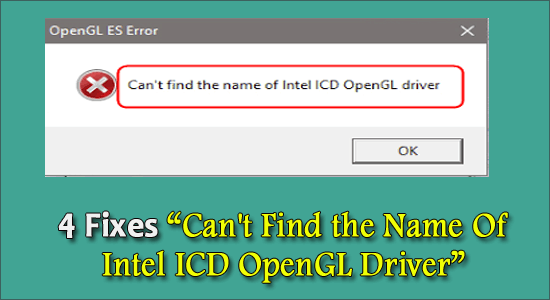
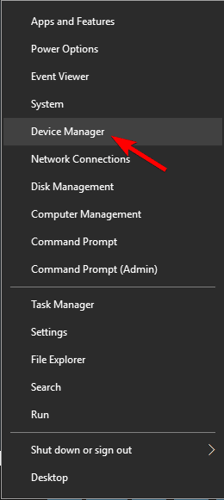
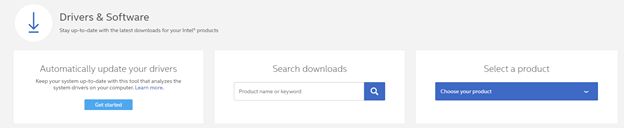
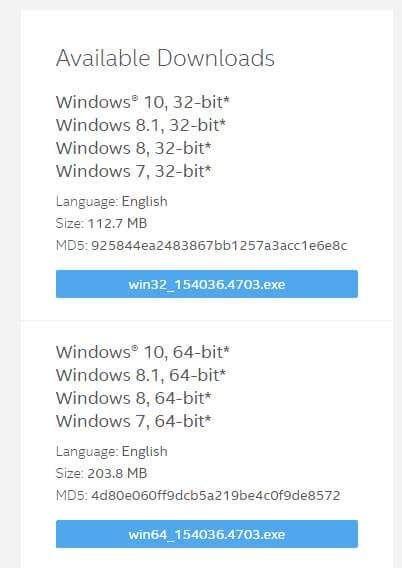
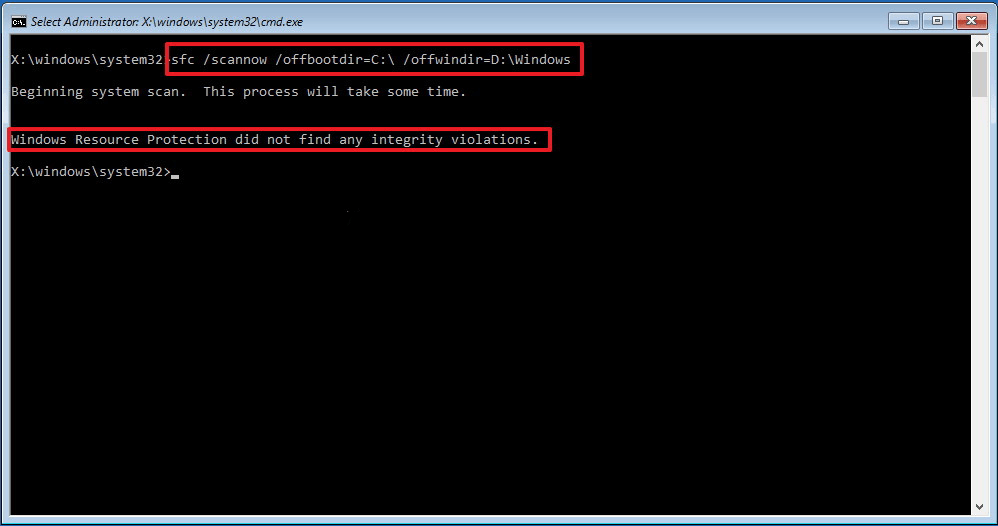
![[100 % ratkaistu] Kuinka korjata Error Printing -viesti Windows 10:ssä? [100 % ratkaistu] Kuinka korjata Error Printing -viesti Windows 10:ssä?](https://img2.luckytemplates.com/resources1/images2/image-9322-0408150406327.png)




![KORJAATTU: Tulostin on virhetilassa [HP, Canon, Epson, Zebra & Brother] KORJAATTU: Tulostin on virhetilassa [HP, Canon, Epson, Zebra & Brother]](https://img2.luckytemplates.com/resources1/images2/image-1874-0408150757336.png)

![Kuinka korjata Xbox-sovellus, joka ei avaudu Windows 10:ssä [PIKAOPAS] Kuinka korjata Xbox-sovellus, joka ei avaudu Windows 10:ssä [PIKAOPAS]](https://img2.luckytemplates.com/resources1/images2/image-7896-0408150400865.png)
